视频链接: https://www.bilibili.com/video/BV1L7411c7jw?p=23&vd_source=b91967c499b23106586d7aa35af46413
资料链接:http://www.taichi-maker.com/homepage/esp8266-nodemcu-iot/iot-c/esp8266-tips/esp8266-ota/
所谓 OTA,就是 Over-The-Air 的缩写。有人将其翻译为“空中下载”,也有翻译为“隔空传输”。无论如何翻译,对于 ESP2866 来说,通过OTA我们无需将ESP8266与电脑连接,而仅仅通过 WiFi 就可以用 Arduino IDE 向 ESP8266 上传程序。
1 通过数据线上传初始示例程序
// An highlighted block
var foo = 'bar';
程序说明,
这段程序的主要功能是让 ESP8266 开发板上的 LED 产生一个闪烁的效果。这个闪烁效果的时间间隔是可以通过程序中的一个参数 blinkInterval 来进行设置的。除此之外,还增加了 OTA 功能。
主要说一下这个程序中的 OTA 部分,
在 setup 函数中,
// OTA设置并启动
ArduinoOTA.setHostname("ESP8266");
ArduinoOTA.setPassword("12345678");
ArduinoOTA.begin();
其中,ArduinoOTA.setHostname 函数的作用是让开发板在实现 OTA 功能时给其起一个名字,这个名字在 OTA 数据传输时将会看到。
ArduinoOTA.setPassword 函数的作用是设置密码的,当我们在用 OTA 功能向开发板上传程序时,需要进行密码认证。
之后,通过 ArduinoOTA.begin(); 开发板将启动 OTA 功能。
最后,在 loop 函数中,
void loop() {
ArduinoOTA.handle();
}
ArduinoOTA.handle();需要经常的被调用,目的是看有没有电脑向开发板发出程序上传的请求。
将程序通过数据线下载到 ESP8266 中后,启动串口监视器看下,
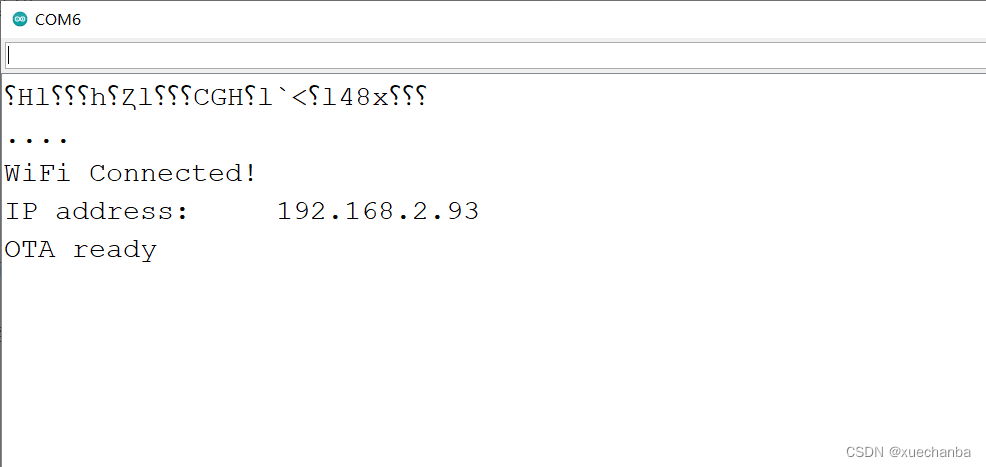
2 使用 OTA 功能重新上传上面的示例程序
之后,断开串口线,单独给开发板供电并重新启动 Arduino IDE ,然后,
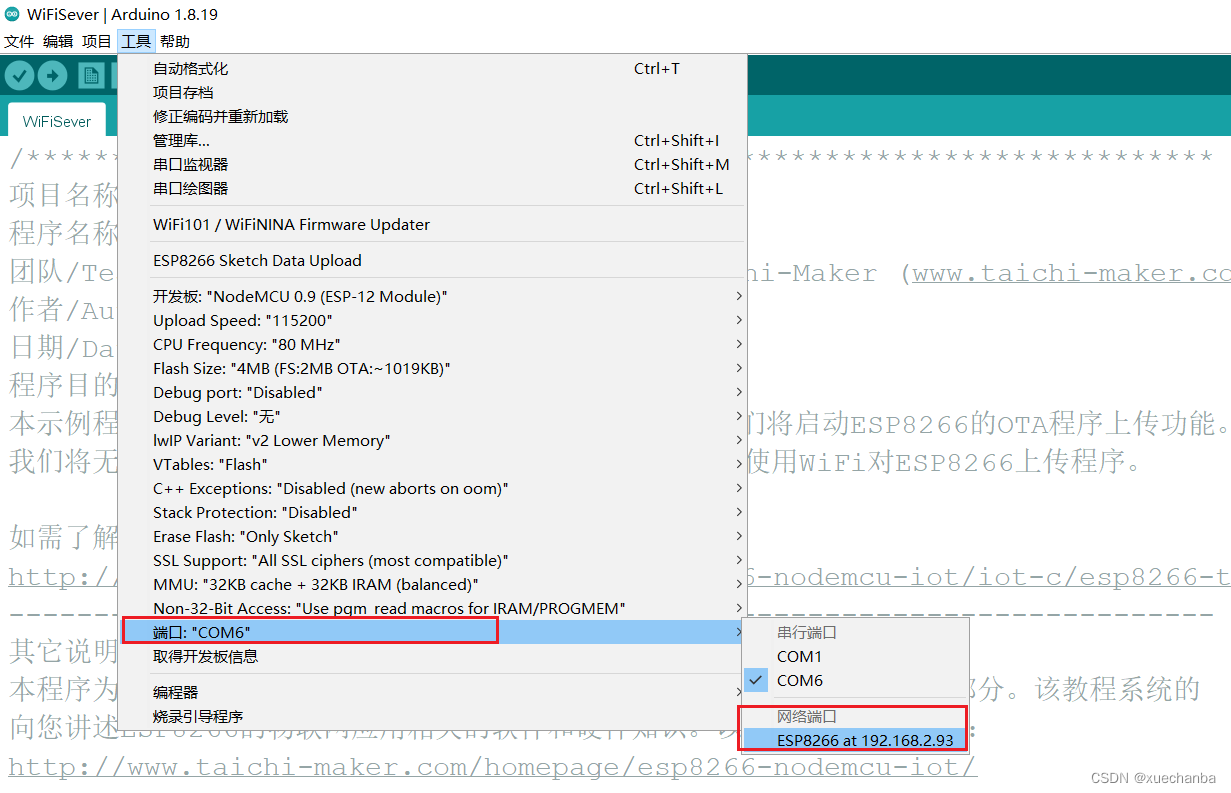
点击该网络端口之后,
点击上传。
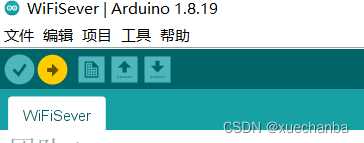
然后,就会出现
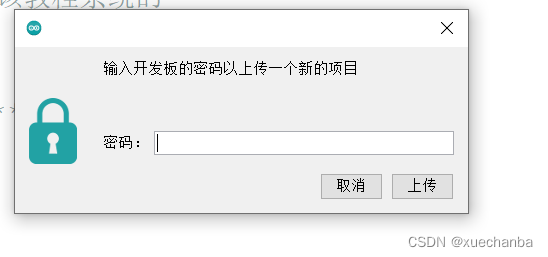
输入密码后,(如果有防火墙,点击确认)

然后,不用重启开发板,就可以直接看到程序运行效果了。
3 OTA 功能的局限性
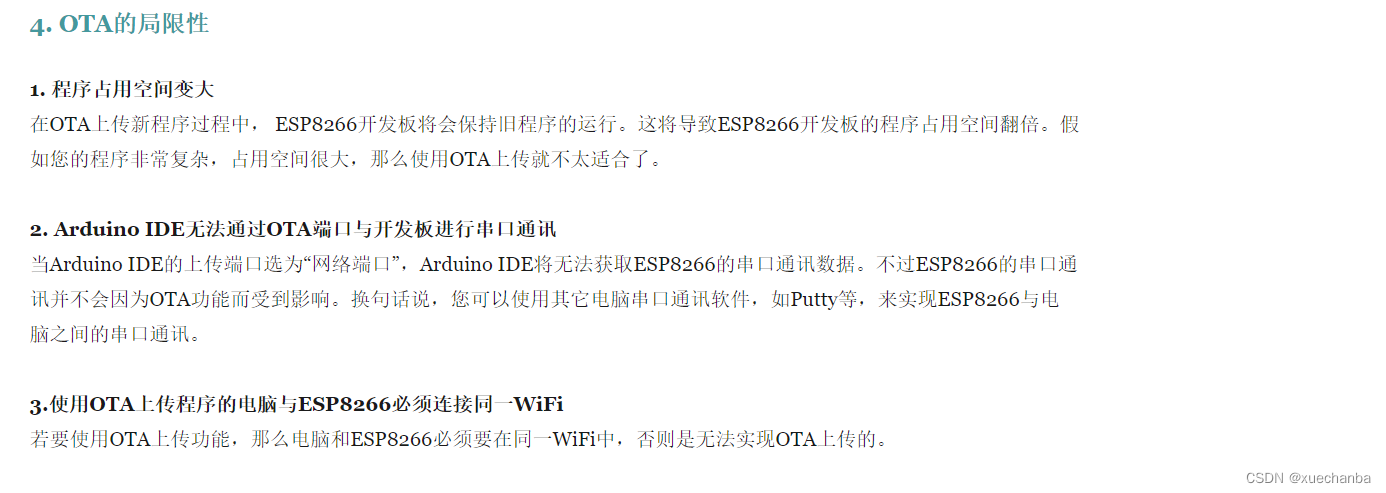























 2728
2728











 被折叠的 条评论
为什么被折叠?
被折叠的 条评论
为什么被折叠?










